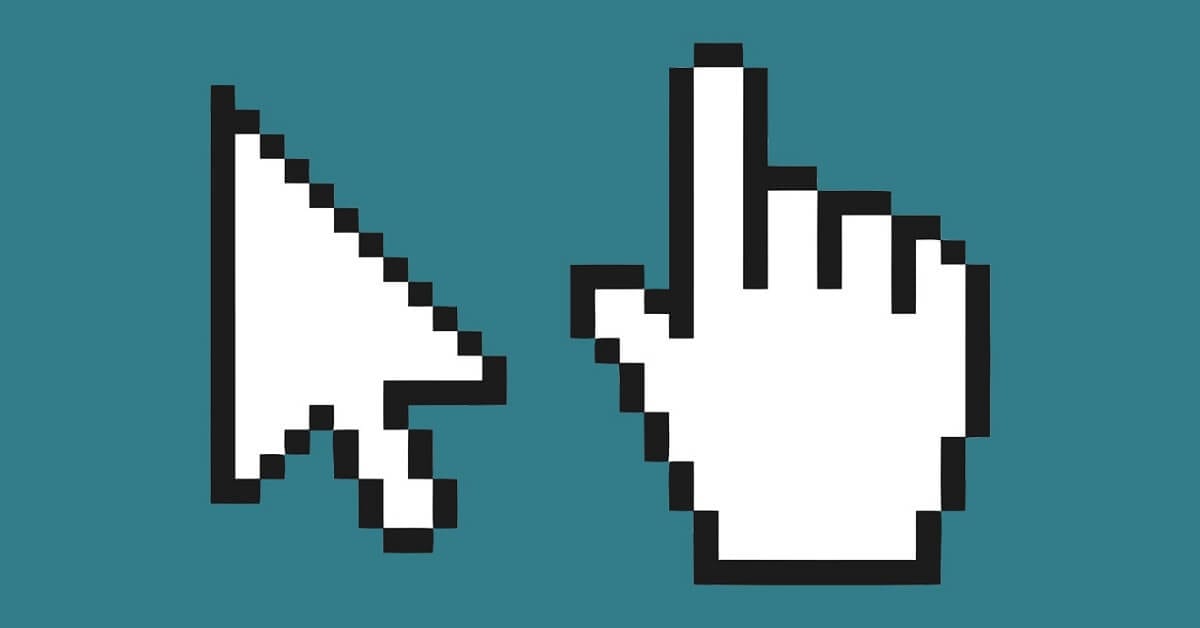
Ang isang pagpapaandar na isinama sa bersyon pagkatapos ng bersyon ng operating system ng Windows ay ang posibilidad na ang pointer ay nag-iiwan ng isang bakas kapag inilipat gamit ang mouse o mouse. Sa ganitong paraan, maaari mong makita kung saan ito pupunta at sa gayon mas mahirap mawala sa paningin nito, bilang karagdagan sa epekto na gumagawa ng biswal sa ilang mga kaso.
Gayunpaman, ang katunayan na sa Windows 10 walang control panel tulad ng upang ma-access ang mga pagpipilian na nauugnay sa mouse at paganahin o huwag paganahin ang pagpapaandar na ito, ginagawang mas kumplikado ito sa ilang mga kaso. Hindi mo dapat alalahanin ang tungkol dito, bilang ang epekto ng buntot ng mouse ay naroroon pa rin sa bersyon na ito at ang pag-activate nito ay napaka-simple.
Paano paganahin ang trace effect sa Windows 10 mouse pointer
Tulad ng nabanggit namin, tulad ng sa Windows 10 ang control panel ay hindi na ganap na magagamit, kung ano ang dapat mong gawin upang maisaaktibo ang pointer tail effect na ito ay upang ma-access ang mga pagpipilian sa mouse sa pamamagitan ng Setting app. Upang magawa ito, buksan ito sa iyong computer at pagkatapos, sa pangunahing menu, piliin ang pagpipiliang Mga Device. Pagkatapos sa kaliwa dapat mong makita ang a seksyon na nakatuon sa mouse.
Kapag nasa loob na, makikita mo kung paano lilitaw ang ilang pangunahing mga pagpipilian sa pagsasaayos para sa mouse. Gayunpaman, kung ano ang kailangan mong gawin upang maisaaktibo ang track ng mouse ay pumunta sa "Karagdagang mga pagpipilian sa mouse", isang pagpipilian na dapat lumitaw sa kanang bahagi ng screen o sa ibaba ng pangunahing mga setting, depende sa layout ng iyong screen.

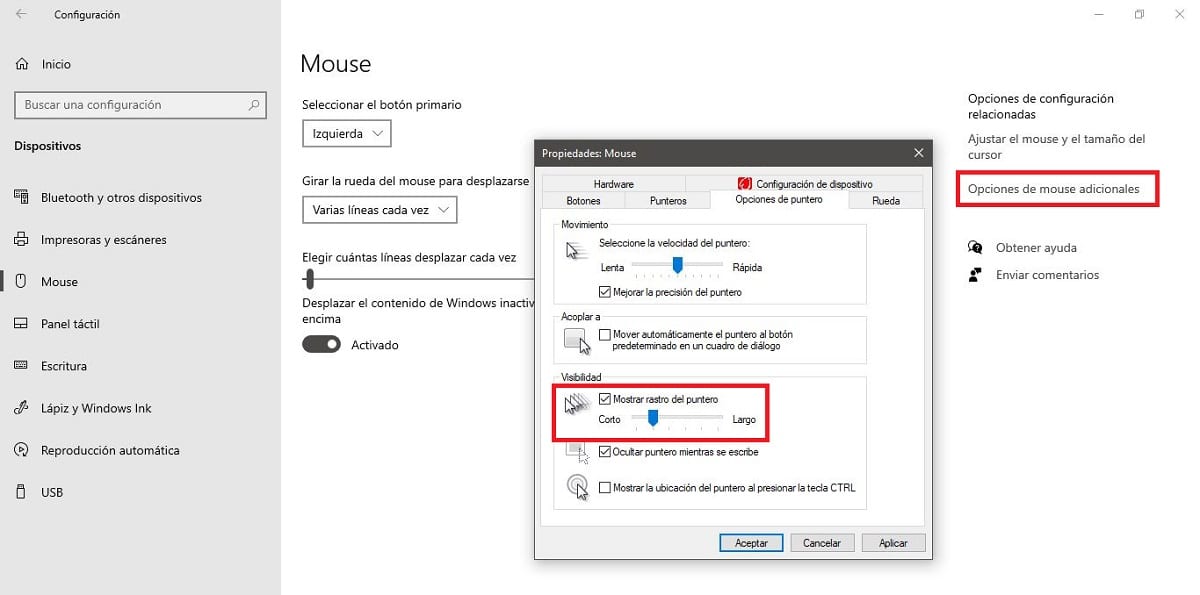
Panghuli, sa kahon na magbubukas kailangan mo lamang piliin sa mga tab sa tuktok na "Opsyon ng Pointer", at pagkatapos markahan ang pagpipilian na tinawag "Ipakita ang bakas ng pointer". Pagkatapos makikita mo kung paano kung i-scroll mo ang screen, lilitaw ang bakas na ito, na posible upang ipasadya ang extension nito nang direkta mula sa parehong mga pagpipilian.